将苹果手机的画面投射到投影仪上,已经成为日常办公、家庭娱乐中的常见需求,无论是商务演示、在线课程,还是与家人共享影音内容,掌握正确的投屏方法都能大大提升使用体验,本文详细介绍苹果手机连接投影仪的多种方式,帮助您根据实际设备和场景选择最适合的方案。
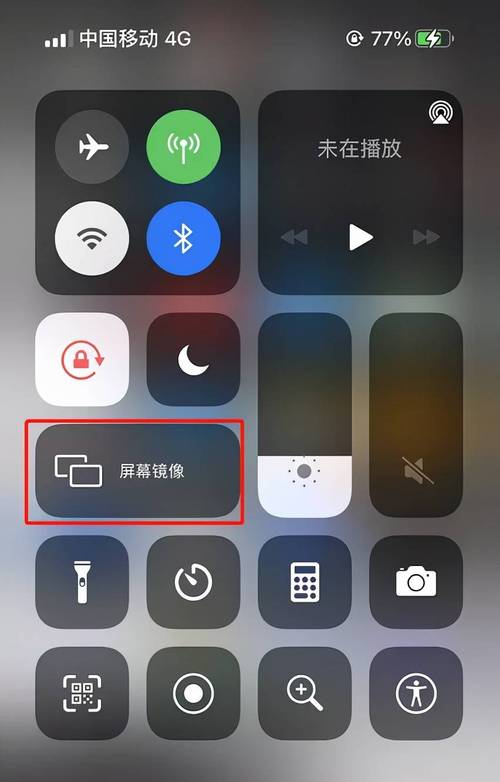
无线投屏是目前最主流的方式,它依靠Wi-Fi网络实现设备之间的屏幕共享,若要使用这种方式,请确保投影仪支持无线投屏功能(如Miracast、AirPlay或内置投屏软件),且手机与投影仪连接在同一Wi-Fi网络下。
对于苹果用户来说,AirPlay是最为便捷的原生投屏协议,如果您的投影仪明确支持AirPlay(例如部分品牌的新款智能投影仪),则可以直接操作:从手机屏幕右上角向下滑动,打开控制中心,点击“屏幕镜像”按钮,在设备列表中选择对应的投影仪名称即可完成连接,若未立即出现,可尝试刷新列表或重启网络。
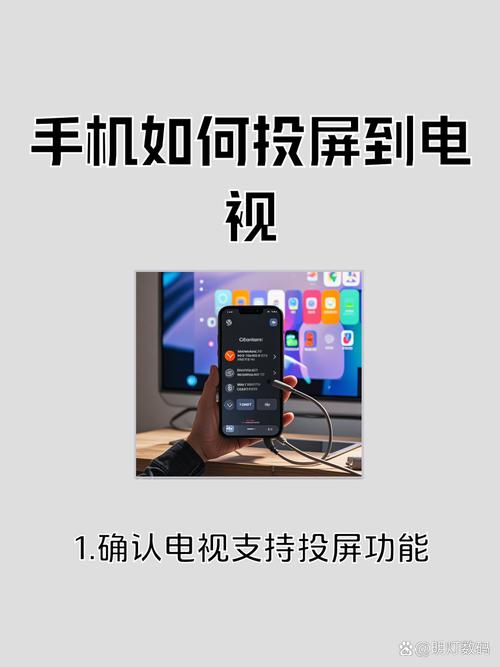
如果投影仪不支持AirPlay,但具备无线投屏能力(如通过DLNA或自有投屏应用),则通常需要先在投影仪上打开投屏功能,然后在手机端操作,在投影仪菜单中找到“无线投屏”或“Miracast”选项并开启,之后在苹果手机的“屏幕镜像”中等待设备可见,部分投影仪还需安装配套App,请按说明书指引进行设置。
另一种情况是使用第三方投屏软件,当投影仪系统内置或支持如乐播投屏等应用时,需先在手机和投影仪上安装同一投屏工具,并确保两者在同一网络下,随后通过软件内提示完成连接,这种方法兼容性较强,适用于多数智能投影设备。
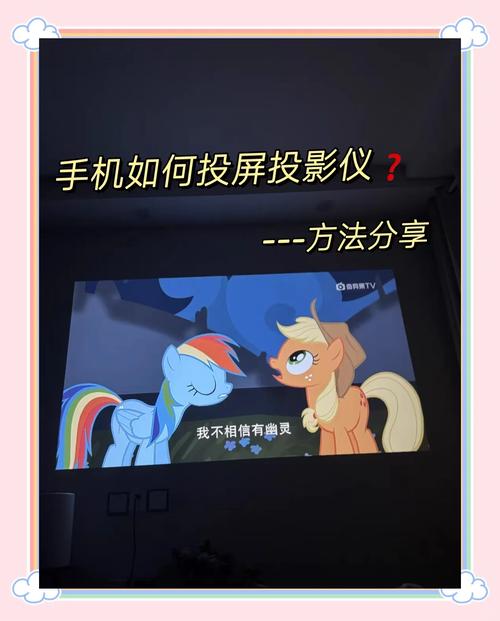
除了无线方案,有线连接同样稳定可靠,特别适合网络环境复杂或对延迟要求较高的场合,根据手机接口的不同,有线方法也有所区别。
对于仍配备Lightning接口的iPhone,可以使用Lightning数字影音转换器,将转换器Lightning端插入手机,HDMI端连接投影仪的HDMI输入口,再选择投影仪的对应信号源即可显示手机画面,转换器需要单独购买。
若您使用的是iPhone 15系列或更新机型,其已换用USB-C接口,这类手机可直接通过USB-C转HDMI转换线(或转换器)连接至投影仪,同样地,将转换线一端插入手机,另一端接入投影仪HDMI口,并切换投影仪信号源至HDMI。
在有线连接过程中,偶尔会遇到投影仪无法显示手机画面的情况,请先检查转换器或转换线是否通过苹果MFi认证,非认证配件可能导致兼容性问题,尝试重新插拔连接线,并重启手机和投影仪。
顺利完成连接后,可能还需进行一些简单设置以获得最佳体验,在投影仪菜单中调整画面比例至16:9,以避免显示不全,在手机设置中开启“镜像”模式,确保投影内容与手机屏幕完全一致,若播放视频,建议将手机调至勿扰模式,防止通知干扰演示。
无线投屏方便但受网络质量影响,可能出现延迟或卡顿;有线连接画质稳定,但需额外配件且限制移动,用户应根据对稳定性、移动需求和设备条件进行选择。
苹果手机投屏到投影仪并不复杂,关键是识别设备功能并选择匹配的方案,无论是无线还是有线,清晰的步骤和适当的调试都能帮助您轻松实现大屏共享。









评论列表 (0)